Библиотека сайта rus-linux.net
Как смонтировать в Linux облачное хранилище Box.com
Оригинал: How to mount Box.com cloud storage on LinuxАвтор: Dan Nanni
Дата публикации: 14 февраля 2013 года
Перевод: А. Кривошей
Дата перевода: август 2014 г.
Box.com (ранее Box.net) - это провайдер облачного хранилища, предлагающий свои услуги как индивидуалльным, так и корпоративным пользователям. Клиентам Box.com предоставляется доступ к облаку как через веб-интерфейс, так и с помощью мультиплатформенного мобильного приложения.
Box.com не имеет нативного клиента для Linux. К счастью, разработчики сделали доступными сервера WebDAV, которые экспортируют ваш аккаунт Box.com как общий каталог WebDAV, так что вы можете смонтировать его и получить к нему доступ по HTTP/HTTPS. Есть два способа смонтировать аккаунт Box.com в Linux.
Монтирование аккаунта Box.com в Nautilus
Вы можете смонтировать свой аккаунт Box.com в Nautilus - файловом менеджере для GNOME. Откройте Nautilus и кликните "Connect to Server" в меню "File".
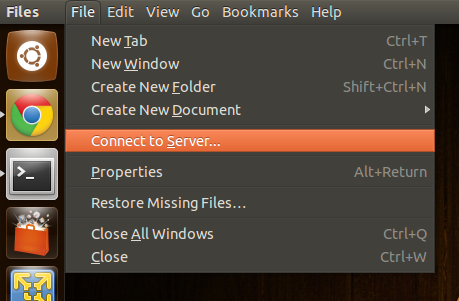
Затем введите требуемую информацию о сервере и пользователе.
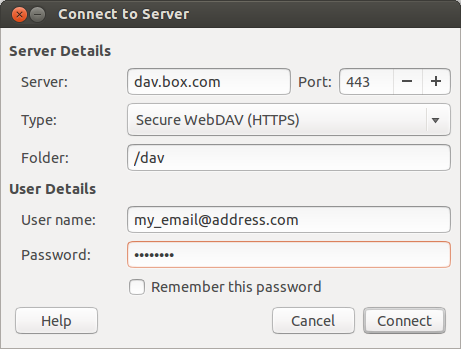
После успешного подключения к WebDAV-серверу Box.com вы получите доступ к своему аккаунту в Nautilus.
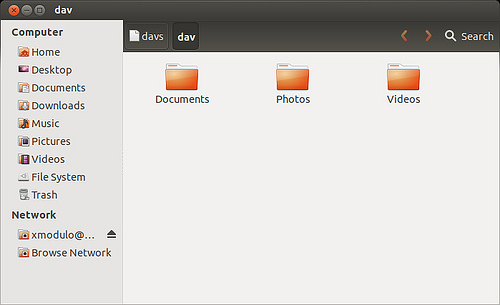
Если вы хотите, чтобы Box.com монтировался в Nautilus автоматически, для этого можно использовать закладку. Кликните правой кнопкой мыши на точке монтирования Box.com в Nautilus и выберите "Add Bookmark".
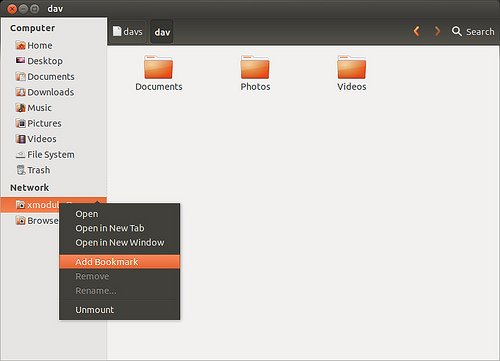
Вы увидите сохраненную закладку в левом верхнем углу окна Nautilus. Для того, чтобы позже снова смонтировать Box.com, просто кликните эту закладку.

Монтирование аккаунта Box.com с помощью davfs2
Второй способ - использование davfs2 (WebDAV Linux File System), которая позволяет получить доступ к удаленному диску WebDAV через интерфейсы традиционной файловой системы.
Установка davfs2 в Ubuntu, Debian или Mint:
$ sudo apt-get install davfs2
Установка davfs2 в CentOS, RHEL или Fedora:
$ sudo yum install davfs2
Далее, создайте локальную точку монтирования.
$ mkdir ~/box.com
Удаленный диск WebDAV, экспортируемый Box.com, не поддерживает блокировки файлов, поэтому вам необходимо отключить их в конфигурационном файле davfs2, расположенном в /etc/davfs2/davfs2.conf. В противном случае при попытке создать файл вы будете получать сообщение об ошибке "Input/output error".
$ sudo vi /etc/davfs2/davfs2.conf use_locks 0
Кроме того, если вы хотите иметь возможность монтировать удаленный диск WebDAV от Box.com от имени обычного пользователя, необходимо выполнить определенные действия, зависящие от вашего дистрибутива. Они описаны ниже.
Монтирование Box.com от имени обычного пользователя в Debian, Ubuntu или Mint
Перенастройте davfs2, используя команду dpkg-reconfigure, как показано ниже.
$ sudo dpkg-reconfigure davfs2
В окне dpkg-reconfigure (как показано на скриншоте ниже), кликните кнопку "Yes".
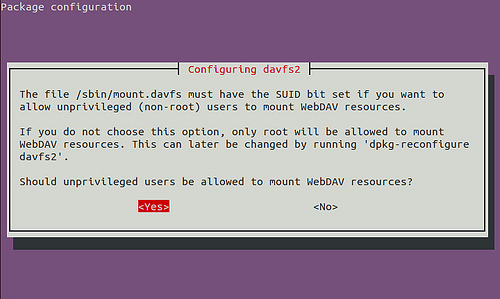
После этого добавьте себя в группу пользователей "davfs2".
$ sudo usermod -a -G davfs2 xmodulo
Монтирование Box.com от имени обычного пользователя в CentOS, RHEL или Fedora
Просто запустите следующую команду.
$ sudo usermod -a -G davfs2 xmodulo
После того, как вы проделаете вышеописанные операции для своего дистрибутива, перейдите в директорию /etc/fstab. Опция "user" позволяет монтировать Box.com от имени обычного пользователя. Замените "/home/xmodulo/box.com" на свою точку монтирования.
https://dav.box.com/dav /home/xmodulo/box.com davfs rw,user,noauto 0 0
Теперь вы можете монтировать свой аккаунт Box.com от имени обычного пользователя с помощью команды mount. При запросе введите имя пользователя и пароль для своего аккаунта Box.com.
$ mount box.com Please enter the username to authenticate with server https://dav.box.com/dav or hit enter for none. Username: my_email@address.com Please enter the password to authenticate user my_email@address.com with server https://dav.box.com/dav or hit enter for none. Password:
Если вы не хотите вводить каждый раз имя пользовтеля и пароль, сохраните их в файле ~/.davfs2/secrets.
$ chmod 600 ~/.davfs2/secrets $ vi ~/.davfs2/secrets https://dav.box.com/dav my_email@address.com my_box_com_password
Чтобы проверить, что все было сделано правильно, введите:
$ mount https://dav.box.com/dav on /home/xmodulo/box.com type davfs (rw,nosuid,noexec,nodev,_netdev,user=xmodulo) $ df Filesystem 1K-blocks Used Available Use% Mounted on /dev/mapper/ubuntu-root 953024420 131576980 773036612 15% / udev 4008844 4 4008840 1% /dev tmpfs 1607344 908 1606436 1% /run none 5120 0 5120 0% /run/lock none 4018352 1408 4016944 1% /run/shm none 102400 28 102372 1% /run/user /dev/sda1 233191 53518 167232 25% /boot https://dav.box.com/dav 26666664 13333332 13333332 50% /home/xmodulo/box.com $ ls ~/box.com Documents lost+found Photos Videos
Для отмонтирования аккаунта Box.com:
$ umount box.com /sbin/umount.davfs: waiting while mount.davfs (pid 6824) synchronizes the cache .. OK
